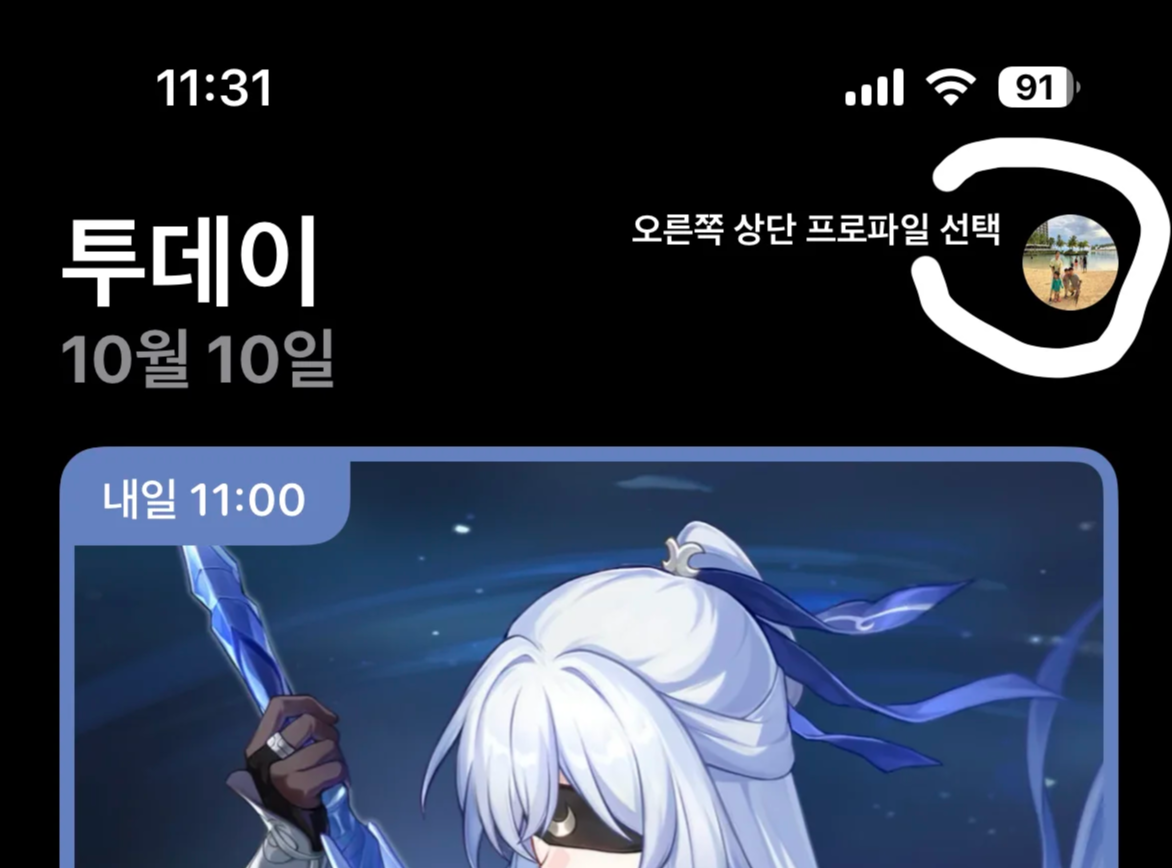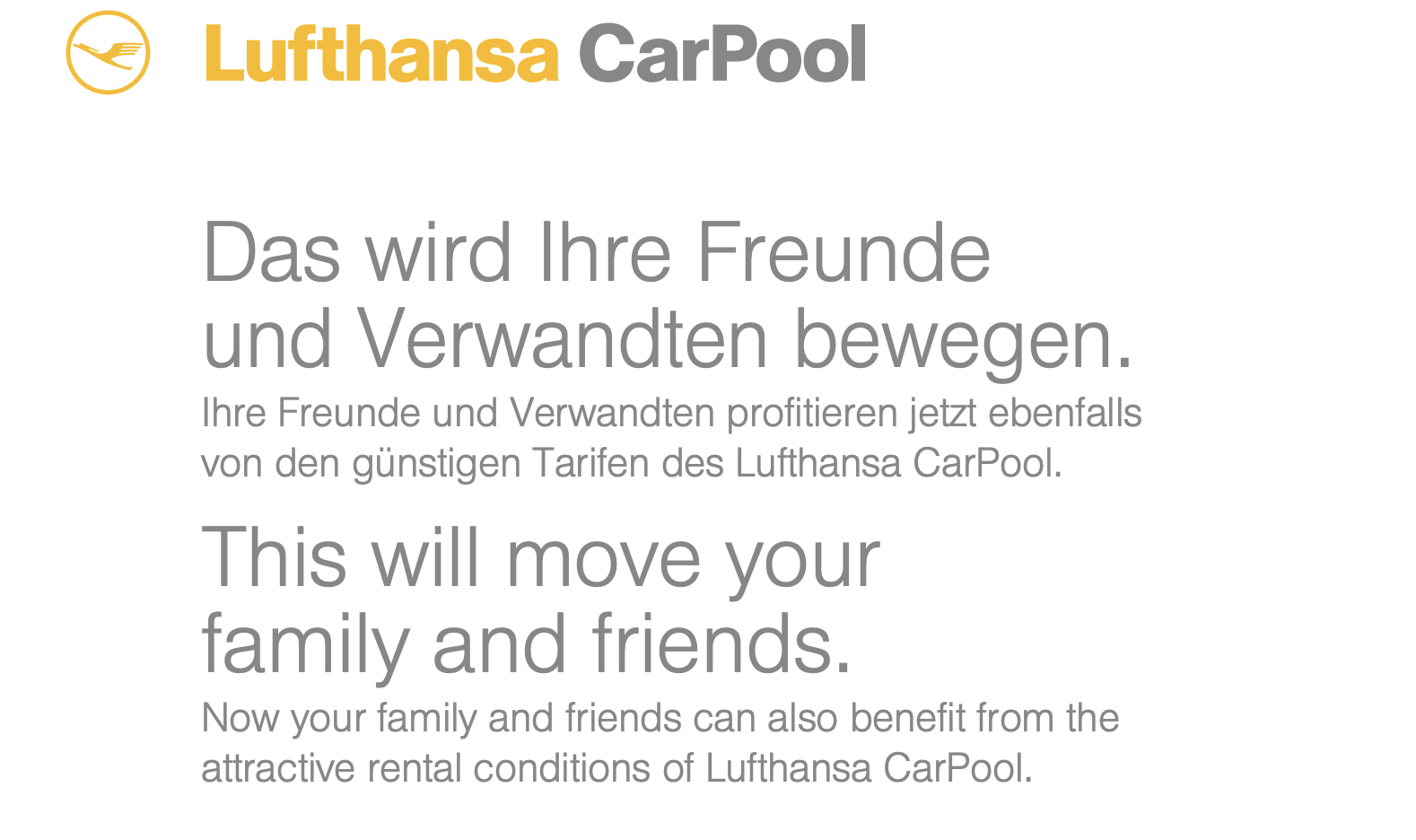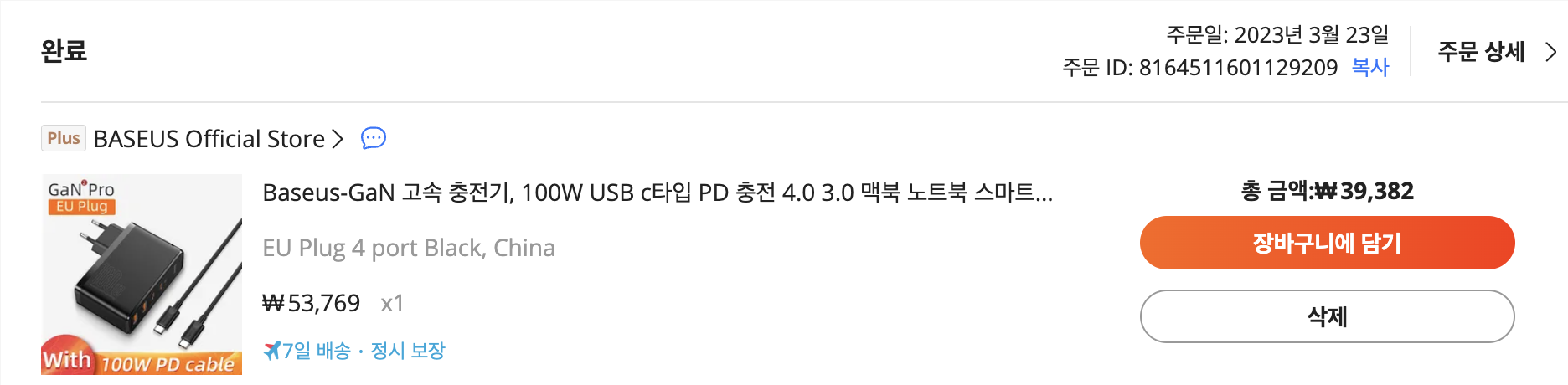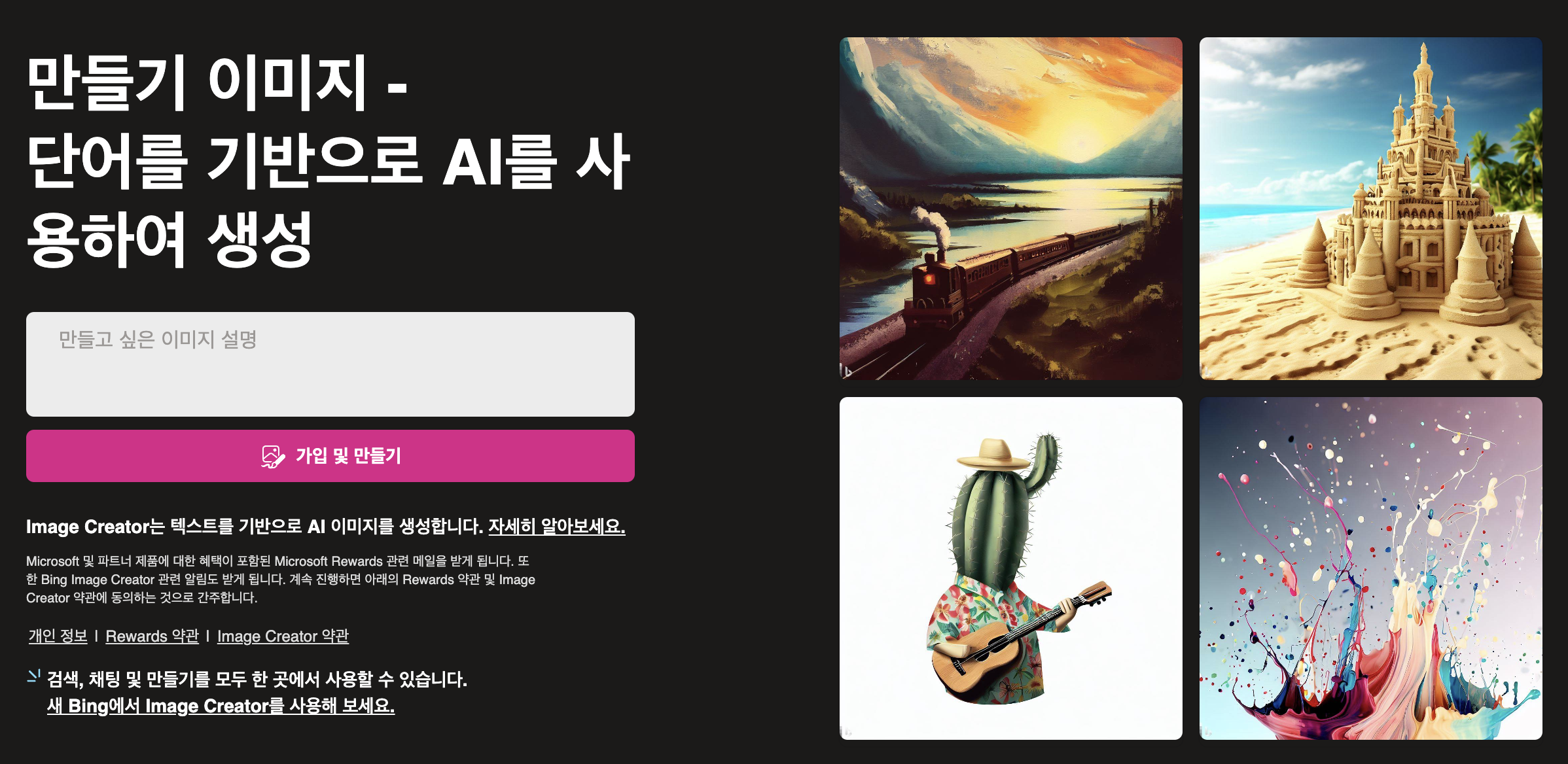안녕하십니까? 오늘은 최근에 구매한 '헬킹콩 마그네틱 보틀 파우치'를 사용한 후 느낀 점을 리뷰하겠습니다. 운동과는 담을 쌓고 지낸지도 10년이 훨씬 지나 체력도 떨어지고 살도 조금씩 조금씩 지속적으로 찌는터라 몇 달전부터 동네 헬스장을 다니기 시작했습니다. 바로 집 근처에 있는 헬스장이 가격도 저렴하고 운동 기구도 잘 갖춰진 것 같아 적극적으로 잘 다니던 와중에 신경쓰이는 점이 있었으니, 그건 바로 운동을 하면서 텀블러에 물을 담아 마시는데 텀블러를 둘 곳이 마땅치 않았다는 점입니다. 옆에 벤치가 있는 운동기구에서 운동을 할 때는 소지품과 텀블러를 벤치 위에 둘 수 있어서 괜찮았지만 그마저도 없는 장소에서는 텀블러를 바닥에 둘 수 밖에 없었습니다. 헬스장이 전반적으로 만족스러웠는데 딱 하나 마음에 안 ..